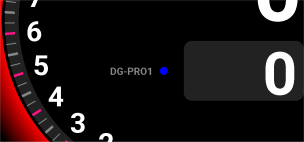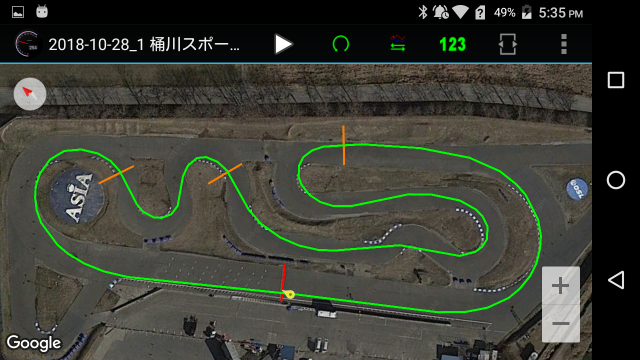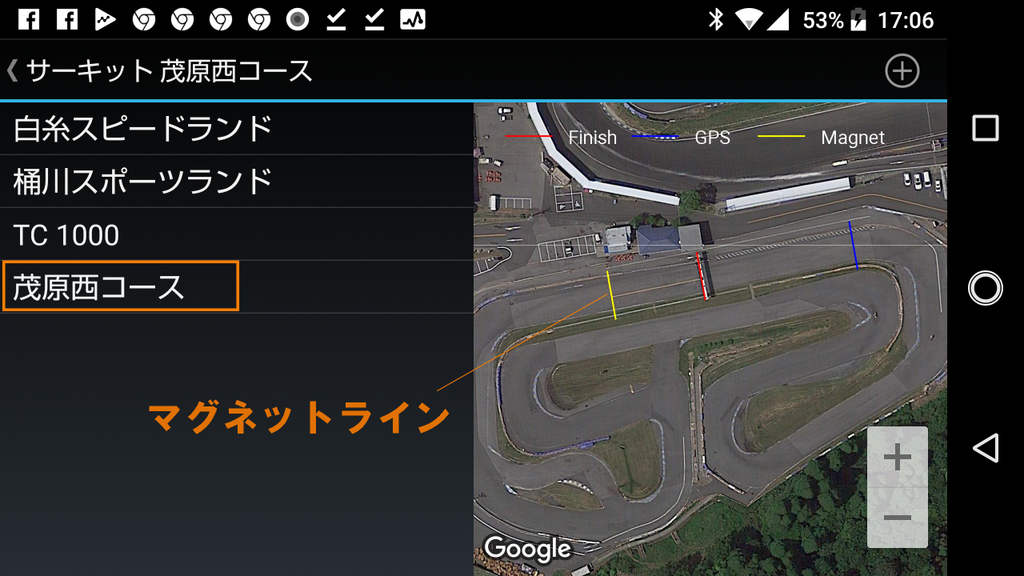前回の実験の時はまだ、DG-PRO1の発売前で他社のGPSでの実験でした。今回は、DG-PRO1がどのくらいの精度なのか確かめてみます。
 | DG-PRO1RWS | ZED-F9P搭載 | 2周波 RTK-GNSS | Bluetooth5.0 ¥69,800 (税別 BizStationサイト) u-blox ZED-F9P GNSSモジュール搭載 2周波 RTK-GNSSレシーバ 。受信チャンネル数184 GPS みちびき(4機フル対応) GLONASS BeiDou Galileo 同時受 ... 詳細・購入 問い合わせ 会社情報 |
 | ¥69,800 (税別 BizStationサイト) u-blox ZED-F9P GNSSモジュール搭載 2周波 RTK-GNSSレシーバ ... |
取付位置
GPS受信機の評価はその取付位置によって感度が異なり精度に影響します。今回実験で使用したNSF100での取付位置を示します。

以前ブログで紹介した内容の通りです。
DG-PRO1の概要と設定
DG-PRO1はマルチGNSSでGPS・QZSS・GLONASS・Galileo・Beidouなどの衛星群を同時に受信可能です。空が開けた場所では最大28個もの衛星から位置を計算することも可能です。
最大更新レートは18Hzで、前回実験のものよりさらに高頻度*1で位置更新がされます。
DG-PRO1には衛星位置が低いものや電波状況がよくない衛星を除外する機能があります。それぞれ15° 15dbHzにすると、状態の良い衛星に絞って精度と高更新レートを両立できます。GPS・QZSSの2つの組み合わせで18Hz、GPS・QZSS・Beidouの3つの組み合わせで10Hzの更新レートがお勧めです。

位置トラッキング
DG-PRO1でのトラッキング図です。

この周のDG-PRO1が報告した水平位置精度の推定値は0.41mで50cm以下です。実際のトレースは非常に正確で、コーナーのラインはそのレベルかそれ以上のようにも見えます。
スピード計測
前回実験したGPSは公称10Hzでしたが実測では7Hz位まで落ちていました。そのためスピードのグラフでは加速時もキザキザが目立っていました。

DG-PRO1のこのときのレートは10Hzです。減速時はスピード変化が大きいためギザギザが見えます。加速時はかなり滑らかなグラフになっています。
DG-PRO1はアプリに実測の更新レートが表示されます。
ラップタイム計測
磁気センサー vs DG-PRO1
磁気LAPセンサーで計測したタイムとDG-PRO1で計測したタイムの比較です。Droggerは同時に両方で計測できます。
タイム差は絶対値を取って平均を計算できるようにしています。
| Magnet | GPS | 差(sec) | |
|---|---|---|---|
| 1 | 45.946 | ||
| 2 | 45.981 | 45.974 | 0.007 |
| 3 | 31.408 | 31.396 | 0.012 |
| 4 | 46.246 | 46.241 | 0.005 |
| 5 | 46.200 | 46.218 | 0.018 |
| 6 | 45.837 | 45.810 | 0.027 |
| 7 | 46.257 | 46.261 | 0.004 |
| 8 | 46.481 | 46.494 | 0.013 |
差の平均は0.0122秒でした。前回の他社GPSの概ね0.1秒に比べとても良くなっています。
以下は以前の比較グラフにDG-PRO1を追加したものです。

タイム誤差から位置精度を計算する
テスト時 (桶川スポーツランド) のフィニッシュラインでの速度はおおよそ80km/hです。
80 x 1000 / 3600 x 0.0122 = 0.271m
80kmの0.0122秒は27cmで平均27cmの誤差であると推定できます。
A-GNSS
DG-PRO1のアプリのアップデートでA-GNSSをサポートするようになりました。設定で有効にすることができます。
A-GNSSは受信機の電源を入れてから正確な測位できるまでの時間を短縮するためのしくみです。通常受信機は、衛星からその配置などを受信しますが、電波状況の悪い中ではうまく受信できなかったり非常に時間がかかったりします。
A-GNSSはインターネットから衛星の位置情報を受け取り事前に知ることで、正確な測位ができるまでの時間を大幅に短縮できます。携帯電話のGPSなどでは一般的ですが、Androidの外部GPSは専用アプリの提供がされていない製品が多いためほとんどサポートされていません。
A-GNSSを有効にすると、GallileoやBeiDouもあっという間に数多くの衛星を捕捉します。場所がよければ、電源を入れて30秒後には28機も捕捉できたりします。
Droggerのユーザーの方は、Bluetoothの最初の接続時のみテザリングでインターネットが使えるようにしておくと良いかも知れません。接続が完了してしまえば後はインターネットは不要です。
QZSS みちびき
QZSSみちびきが2018-11-1より正式に稼働になりました。
現在4機ですがDG-PRO1は静止衛星の3号機を除く 1,2,4号機の3機の捕捉を確認しました。また、MSAS(日本の静止衛星型衛星航法補強システム(SBAS))衛星番号#129と#137の捕捉および補正適用も確認しました。補強システムのデータが適用されると Fix Modeに DGPSが追加されて表示されます。

まとめ
DG-PRO1は以前の実験をもとに精度目標を立て、高精度・高更新レートを最優先に開発してきました。従来高精度と呼ばれたものよいりもさらに精度をよくすることができました。GPSでのラップ計測でほぼ0.03以下の計測が可能です。
近年のGPS技術ではRTKによるセンチメートル級のものが話題になっています。
RTKは測定地とは別に10km圏内に正確な位置がわかっている基準局を設け、そこで測定されたデータを元に補正値を作成します。測定地でのデータに補正を掛けて数センチ以内の誤差とするものです。
DG-PRO1はRTKではなく単独測位とよばれるものです。しかしながら実測でサブメータ級(1m以内)の精度*2を出すことが出来ています。
RTK
RTKについては当社でも既にテストを行っています。しかし、レシーバーのコスト、基準局、補正値を転送するネットワークといた課題があります。「精度外部GPSの実験その3」はRTKでしょうか?

Enjoy with Drogger
Droggerの詳細・ご購入は https://www.bizstation.jp/ja/drogger/